يفترض الآن أنك في برنامج الإمج ردي ..
سنحتاج لشريط الحركة Animation ،، غالباً ما ستجده بمجرد فتح الإمج ردي ،،
ولكن إن لم يكن موجوداً،،
اذهب للقائمة الرئيسية واختر Window وتأكد من وجود إشارة صح على كلمة Animation
لاحظ الصورة
سيكون شكل الشريط كالتالي

اضغط على السهم الصغير الموجود على يمين شريط الحركة ،، ستظهر لك قائمة طويلة اختر منها ..
Make Frames From Layers
ستلاحظ ظهور بروازين ،، يفترض أن في البرواز الأول يكون عرض الحد بدرجة 3 بكسل ،، والبرواز الثاني عرض الحد بدرجة 1 بكسل ،، ستلاحظ ذلك عند الحركة ،، أسفل كل برواز تلاحظ وجود هذه
sec. 0 ،، وهي لتحديد المدة التي ترغب في بقاء البرواز قبل أن يظهر البرواز الذي يليه ،، وتحدد المدة عن طريق الضغط على
sec. 0 ،، فتظهر لك قائمة صغيرة اختر من خلالها الوقت الذي ترغبه
في الشكل التالي ،، قمت بتغيير الوقت في البرواز الأول فقط إلى O.1 Seconds ،، وتركت البرواز الثانية على حاله ..
والآن جرب ما صممته قبل أن تخزنه ،، اضغط على رمز التشغيل Play كما هو موضح في الصورة التالية ...

اضغط على نفس الزر للإيقاف ...

الخطوة السابعة
قم الآن بتخزين العمل بالطريقة المخصصة للصور المتحركة
عن طريق:
File >> Save Optimized As
ثم اختر اسما مناسبا واضغط OK
والنتيجة النهائية

شكراً على المتابعة
جزاكم الله خير




